此用于编辑的参考格网叠加  包含可配置的水平和垂直格网线,可帮助用户在修改或创建要素时对齐要素并可视化距离。 此参考格网位于活动地图或场景底部的状态栏上。
包含可配置的水平和垂直格网线,可帮助用户在修改或创建要素时对齐要素并可视化距离。 此参考格网位于活动地图或场景底部的状态栏上。
格网由横跨活动地图或 3D 局部场景范围的交叉水平线和垂直线组成。 如果活动视图是 3D 局部场景,则还可以选择在场景的左侧或右侧显示垂直平面格网。
使用格网时,注意以下事项:
- 如果打开捕捉,则指针将捕捉到格网线边和交点。
- 要快速访问格网间距、原点和旋转设置,请将鼠标悬停在状态栏上的格网
 上方。
上方。 - 要配置高级设置,请单击格网设置
 。
。
在 2D 地图中使用格网
要在 2D 地图中使用格网,请完成以下步骤:
- 配置您的捕捉首选项。
在以下步骤中,可以将格网原点和旋转角度捕捉到现有要素几何。
- 单击状态栏上的格网
 并启用网格。
并启用网格。
或者,将光标悬停在其上方,直到显示格网弹出窗口,然后单击格网开关按钮
 。
。 - 将鼠标悬停在状态栏上的格网
 上方。
上方。随即出现格网弹出菜单。
- 单击间距框,提供 XY 格网距离,然后选择单位格式。
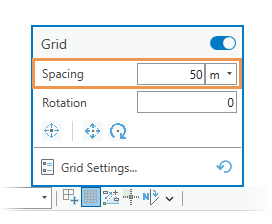
- 单击旋转框,提供旋转值,然后按 Enter 键。
要在屏幕上旋转格网,请单击设置旋转工具
 。 移动指针,然后单击地图或捕捉到要素。 要取消该工具,请按 Esc 键或单击工具栏上的取消。
。 移动指针,然后单击地图或捕捉到要素。 要取消该工具,请按 Esc 键或单击工具栏上的取消。格网围绕格网原点旋转。 如果尚未为当前编辑会话设置格网原点,则原点将设置为当前地图范围的中心。
- 单击设置原点工具
 ,移动指针,然后单击地图或捕捉到要素。
,移动指针,然后单击地图或捕捉到要素。提示:
要在连续工作流中移动和旋转格网,请单击设置原点和旋转工具
如果工具栏上的工具没有完成更改,则可以选择其他工具。 。 第一次点击设置原点。 第二次单击设置旋转角度并完成更改。
。 第一次点击设置原点。 第二次单击设置旋转角度并完成更改。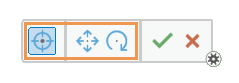
- 将指针移回地图视图并继续创建或修改要素。
在 3D 场景中使用格网
完成以下步骤以在 3D 场景中使用格网:
- 配置您的捕捉首选项。
在以下步骤中,可以将格网原点和旋转角度捕捉到现有要素几何。
- 单击状态栏上的格网
 并启用网格。
并启用网格。
或者,将光标悬停在其上方,直到显示格网弹出窗口,然后单击格网开关按钮
 。
。 - 将鼠标悬停在状态栏上的格网
 上方。
上方。随即出现格网弹出菜单。
- 选中水平复选框和可选的垂直左或垂直右复选框以启用垂直格网。
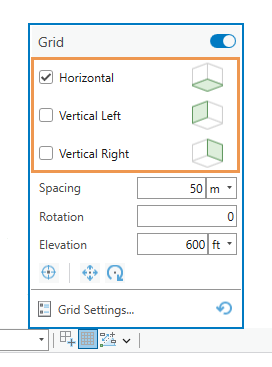
- 单击间距框,提供格网距离,然后选择单位格式。
- 单击旋转框,提供旋转值,然后按 Enter 键。
要在屏幕上旋转格网,请单击设置旋转工具
 。 移动指针,然后单击地图或捕捉到要素。 要取消该工具,请按 Esc 键或单击工具栏上的取消。
。 移动指针,然后单击地图或捕捉到要素。 要取消该工具,请按 Esc 键或单击工具栏上的取消。格网围绕格网原点旋转。 如果尚未为当前编辑会话设置格网原点,则原点将设置为当前地图范围的中心。
- 单击高程文本框,然后键入格网高程并选择单位。
- 单击设置原点工具
 ,移动指针以移动格网和地图,或捕捉到要素。
,移动指针以移动格网和地图,或捕捉到要素。警告:
这也会改变高程。
- 将指针移回场景视图并继续创建或修改要素。